Г. Сенкевич - Наглядный самоучитель работы на нетбуке
- Название:Наглядный самоучитель работы на нетбуке
- Автор:
- Жанр:
- Издательство:БХВ-Петербург
- Год:2011
- Город:СПб
- ISBN:978-5-9775-0430-0
- Рейтинг:
- Избранное:Добавить в избранное
-
Отзывы:
-
Ваша оценка:
Г. Сенкевич - Наглядный самоучитель работы на нетбуке краткое содержание
Книга построена в форме иллюстрированных ответов на всевозможные вопросы, которые обычно возникают у начинающего пользователя нетбука. Рассмотрены настройка нетбука, основы работы в Windows 7, установка и использование популярных прикладных программ (антивирусов, архиваторов, переводчиков, гаджетов, бесплатных приложений Google и др.). Особое внимание уделено созданию сети и подключению к Интернету (по ADSL, GPRS, 3G/4G, Wi-MAX и выделенной линии). Продемонстрированы основы работы с браузерами Internet Explorer 8 и Opera, использование электронной почты, обмен сообщениями в ICQ и QIP, организация телефонных разговоров с помощью Skype. Описано подключение мобильного телефона и цифрового фотоаппарата. Показано, как слушать интернет-радио и музыку, смотреть фильмы и многое другое.
Наглядный самоучитель работы на нетбуке - читать онлайн бесплатно ознакомительный отрывок
Интервал:
Закладка:
Строго говоря, раскладка клавиатуры и язык ввода — разные понятия. От языка ввода зависит, символами какого алфавита будет отображаться вводимый текст, а раскладка клавиатуры определяет, какой символ вводится при нажатии той или иной клавиши. Для большинства из нас подходит как раз предлагаемая по умолчанию настройка: на русском мы обычно пишем, а на английском вводим веб-адреса в браузере или общаемся с иностранными корреспондентами. При раскладках, установленых по умолчанию, все обозначения, нанесенные на клавишах, соответствуют вводимым с них буквам.
При необходимости вы можете добавить другие языки и раскладки, например, для немецкого языка или иврита. Более того, Windows позволяет одним сочетанием клавиш переключать языки ввода, а другим, независимо, раскладки клавиатуры. Однако в этом случае при переключении легко запутаться, а нестандартную раскладку придется «держать в уме» — ведь на клавишах подписаны всего две!
Как настроить параметры питания?
Если вы некоторое время не трогаете клавиатуру и тачпад, нетбук снижает потребление энергии: уменьшает яркость экрана, потом вообще выключает дисплей, винчестер, устройства USB, снижает частоту процессора. Когда вы прикоснетесь к тачпаду или нажмете любую клавишу, компьютер возвращается в рабочий режим.
Настройки энергосбережения задаются в планах электропитания.
В области уведомлений Панели задач отображается значок индикатора батарей.

Оценка оставшегося времени работы и заряд батареи в %
Выберите план электропитания
Щелкните на этом значке — откроется меню.
Выберите план электропитания. По умолчанию задействован план Сбалансированный. В нем сочетаются хорошая производительность и достаточная экономия энергии.
Если для вас важнее максимальное время автономной работы нетбука, например, в долгой поездке, выберите план Экономия энергии.
Чтобы настроить параметры каждого из планов, щелкните в меню на ссылке Дополнительные параметры электропитания.
Откроется окно настройки электропитания. Выберите в нем план электропитания, параметры которого вы собираетесь изменить, например, Сбалансированный.
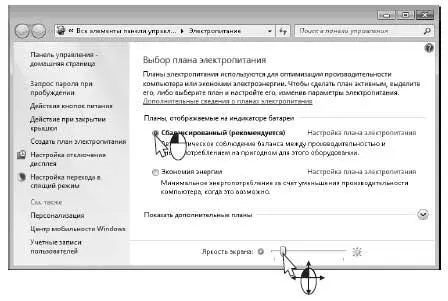
Ползунковым регулятором в нижней части окна задайте яркость экрана для выбранного плана электропитания.
Чтобы изменить установленные по умолчанию параметры энергосбережения, щелкните в левой части окна на ссылке Настройка отключения дисплеяили Настройка перехода в спящий режим.
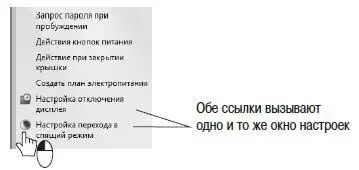
Откроется окно настроек выбранного плана. Выберите из раскрывающихся списков время до затемнения и отключения дисплея, перехода компьютера в спящий режим, а также яркость экрана при работе от батареи и от сети.

Обе ссылки вызывают одно и то же окно настроек
Нажмите кнопку Сохранить изменения. Вы вернетесь к окну настройки электропитания.
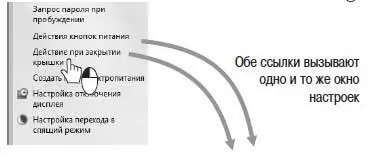
Чтобы задать действия кнопки питания и датчика крышки, в левой части окна настроек электропитания щелкните на ссылке Действия кнопок питанияили Действия при закрытии крышки. В открывшемся окне выберите из раскрывающихся списков действия при нажатии кнопки питания, кнопки сна (ее роль в нетбуке обычно играет сочетание клавиши Fnи одной из функциональных клавиш) и закрытии крышки.
Заметьте, что для работы нетбука от сети и батареи вы можете задать различные действия.
Нажмите кнопку Сохранить изменения. Вы вернетесь к окну настройки электропитания.
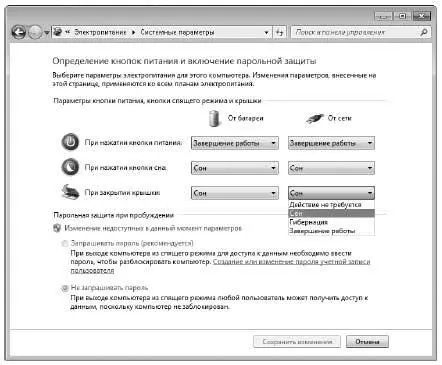
Как удалить программу?
Чтобы установить программу, обычно надо запустить на выполнение особый файл — дистрибутив этой программы. Далее, обсуждая различные прикладные программы, мы рассмотрим эту процедуру подробно.
Если через какое-то время вы решили, что программа вам не нужна, и пользоваться ей вы больше не будете, такую программу целесообразно удалить с компьютера. Удаляются любые приложения одинаково, с помощью одного из компонентов Панели управления.
1. Откройте Панель управления. Щелкните на элементе Программы и компоненты.
Откроется окно Удаление или изменение программы.
2. Выберите в списке программу, которую вы решили удалить. Программа будет выделена. В этом примере на компьютере уже были установлены различные приложения, поэтому список большой.
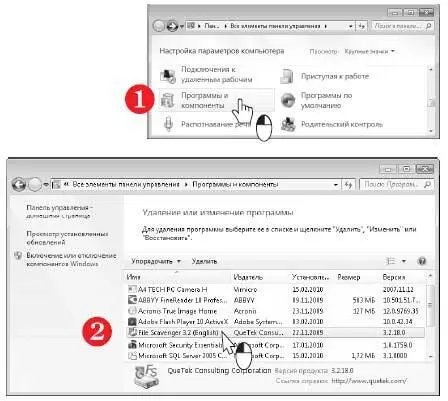
3. Выбрав программу, нажмите кнопку Удалить.
4. На экране появится диалог с запросом: действительно ли вы хотите удалить эту программу? Диалог может быть и на английском языке. Нажмите кнопку Да(Yes).
5. Удаление приложения занимает некоторое время. Затем появляется сообщение о том, что программа успешно удалена. Закройте сообщение, нажав в нем кнопку OK.
Закройте окно Панели управления.
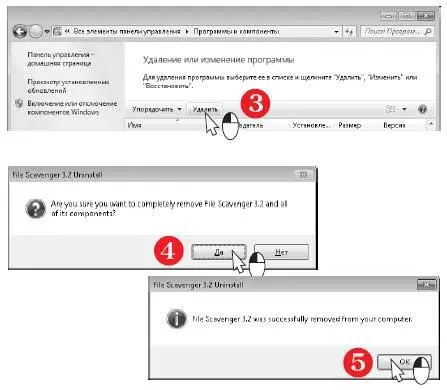
Глава 5
Строим локальную сеть
Из этой главы вы узнаете:
© Как соединить компьютеры витой парой.
© Как настроить сеть средствами Winodws 7.
© Как организовать совместный доступ к файлам, папкам и дискам.
© Как обратиться к приводу DVD другого компютера.
© Как печатать по сети на принтер, подключенный к одному из компьютеров.
Локальная сеть связывает несколько компьютеров друг с другом. Нетбук специально рассчитан на работу в составе сети.
Через локальную (домашнюю) сеть нетбук может обращаться к папкам и дискам других компьютеров, в том числе к приводу DVD, установленному на стационарном компьютере. Это самый простой и быстрый способ копировать файлы с компьютера на компьютер.
Сеть позволяет печатать с любого компьютера на принтер, присоединенный к одному из них. Наконец, с помощью домашней сети несколько компьютеров смогут одновременно выходить в Интернет через один модем.
Читать дальшеИнтервал:
Закладка:










